
MySQL是一种开源关系型数据库,它被广泛应用于互联网、企业信息系统等领域。在使用MySQL时,我们有时会遇到一些错误,其中最常见的就是1045错误,它表示我们无法连接数据库。那么这个问题该如何处理呢?接下来,我们将一步步介绍解决方法。
1. 检查用户名和密码是否正确
一般来说,MySQL的1045错误主要是由于用户名或密码输入错误所导致的。所以在解决这个问题之前,更好先确认用户名和密码是否正确。如果你有多个账号,可以尝试使用其他账号来登录。
在MySQL中,用户的密码是加密的,在输入时要注意大小写。如果你不确定密码是否正确,可以使用以下命令:
mysql -u root -p
其中,root是你的用户名,执行命令后会提示你输入密码。如果密码输入正确,则可以顺利进入MySQL,否则会提示1045错误。
2. 检查MySQL服务是否启动
如果用户名和密码正确,但是仍然无法连接MySQL,则需要检查MySQL服务是否启动。在Linux系统中,我们可以使用以下命令来检查MySQL服务状态:
systemctl status mysqld
如果MySQL服务未运行,则可以使用以下命令启动服务:
systemctl start mysqld
如果MySQL服务已经运行,则可能是由于端口被占用所导致。你可以使用以下命令来查看端口占用情况:
lsof -i:3306
其中,3306是MySQL默认使用的端口号。如果该端口被占用,则可以使用以下命令来杀死占用该端口的进程:
kill -9 进程ID
3. 检查防火墙是否开启
如果MySQL服务正常启动,在你的 服务器 或PC上运行了防火墙,则可能会阻止连接MySQL。因此,你需要检查并修改防火墙设置。在Linux系统中,我们可以使用以下命令来检查防火墙状态:
systemctl status firewalld
如果防火墙开启了,则可以使用以下命令来允许MySQL服务:
firewall-cmd –add-service=mysql –permanent
firewall-cmd –reload
其中,–permanent参数表示永久允许MySQL服务,–reload参数表示重新加载防火墙规则。
4. 检查授权用户是否正确
如果以上步骤都没有解决问题,则需要检查授权用户是否正确。授权用户是指MySQL中允许连接数据库的用户,如果允许的用户不正确,则无法连接到数据库。
你可以使用以下命令来查看授权用户:
SELECT user,host FROM mysql.user;
如果你希望添加一个新用户,则可以使用以下命令:
CREATE USER ‘username’@’localhost’ IDENTIFIED BY ‘passWORD’;
GRANT ALL PRIVILEGES ON *.* TO ‘username’@’localhost’;
FLUSH PRIVILEGES;
其中,’username’和’password’分别是你的用户名和密码。
1045错误通常是由于用户名、密码、MySQL服务状态、防火墙设置和授权用户等因素导致的。通过上述方法,你可以尝试解决这个问题。如果以上步骤都失败了,你可以尝试重装MySQL。
相关问题拓展阅读:
#1045 无法登录 MySQL 服务器
可能是密码错误,或者用户忘记密码
mysql> CREATE USER ‘nonexistant’@’%’ IDENTIFIED BY ‘123456’;Query OK, 0 rows affected (0.00 sec)
修复:检查和/或重置密码:您无法从 MySQL 以纯文本格式读取用户密码,因为密码哈希用于身份验证,但拍贺您可以将哈希字符串与“PASSWORD”函数进行比较。
我们可以看到 PASSWORD(’forgotten’)哈希与 authentication_string 列不匹配,这意味着 password string =’forgotten’ 不是正确的登录密码。如尘虚果您需要派贺燃覆盖密码,可以执行以下查询:
mysql> set password for ‘nonexistant’@’%’ = ‘hello$!world’;Empty set (0.00 sec)
解决枯缓办法是重新设置root用户密码,在windows平台下操作步骤如下:
1、以系统管理员身份登录到系统;
2、如果MySQL服务器正在运行,停止它。
如果是作为Windows服务运行的服务器,进入服务管理器:开始菜单->控制面板->管理工具->服务
如果服务器不是作为服务而运行的,可能需要使用任务管理器来强制停止它。
3、创建1个文本文件,并将下述命令置于单一行中:
SET PASSWORD FOR ‘root’@’localhost’ = PASSWORD(‘MyNewPassword’);
用任意名称保存该文件。在本例中,该文件为C:\mysql-init.txt。
4、进入DOS命令提示:开始菜单->运行-> cmd
假定你已将MySQL安装到C:\mysql。如果你将MySQL安装到了另一位置,请对下述命令进行相应的调整。
在DOS命令提示符下,执行命令:
C:\> C:\mysql\bin\mysqld-nt –init-file=C:\mysql-init.txt
在服务器启动时,执行由“–init-file”选项(作用:在启动时从指定的文件中读取SQL命令)命名的文件的内容,更改根用户密码。当服务器成功启动后,应删除C:\指毕mysql-init.txt。
5、停止MySQL服务器,然后在正常模式下重启它。如果以服务方式运行服务器,应从Windows服务窗口启动它。如果以手动方式启动了服务器,能够像正常情形下一样使用命令。
附:
其他方法
方法一:
# /etc/init.d/mysql stop
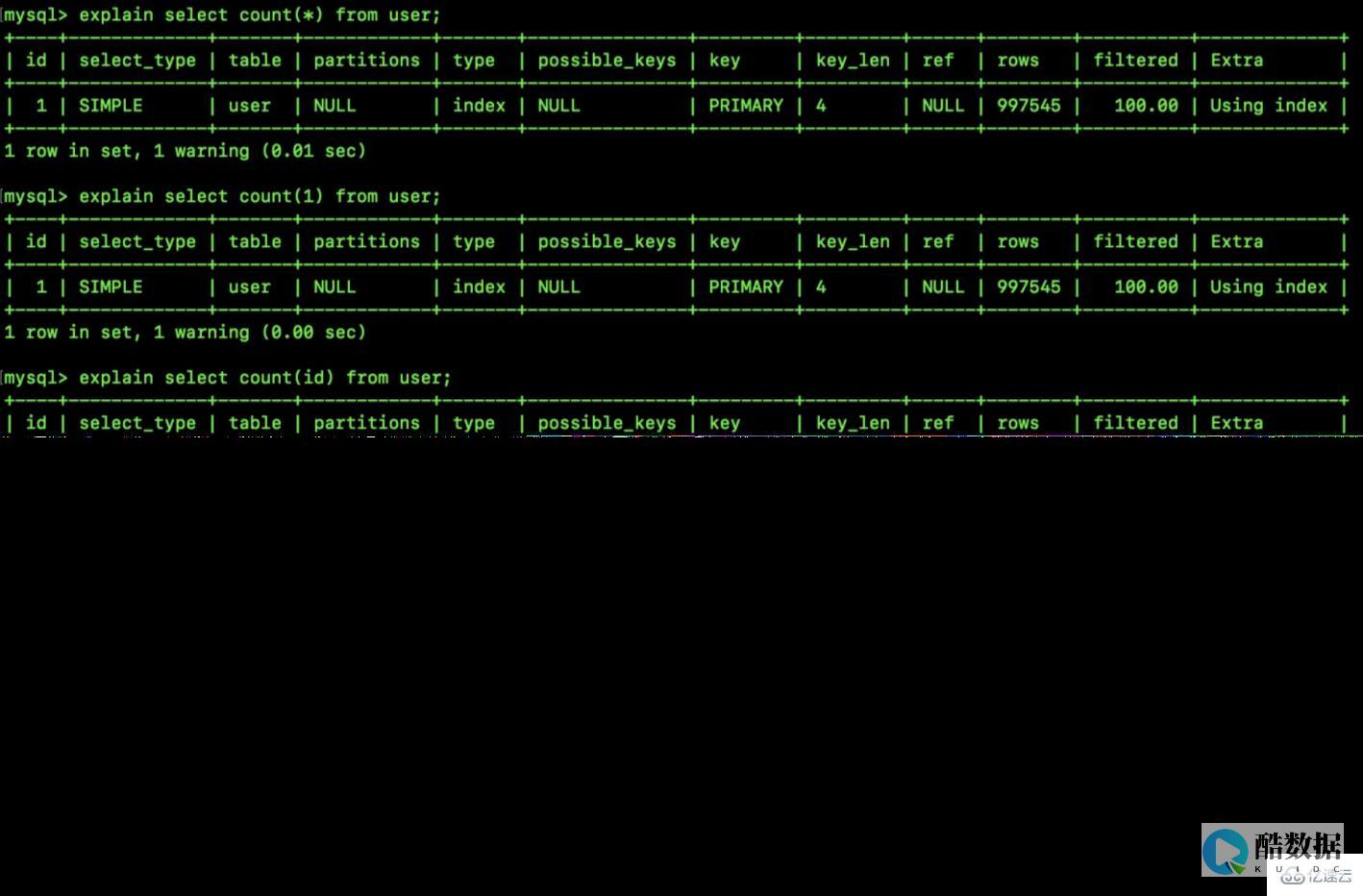
# mysqld_safe –user=mysql –skip-grant-tables –skip-Networking &
# mysql -u root mysql
mysql> UPDATE user SET Password=PASSWORD(’newpassword’) where USER=’root’;
mysql> FLUSH PRIVILEGES;
mysql> quit
# /etc/init.d/mysql restart
# mysql -uroot -p
Enter password:
mysql>唯败芹
方法二:
直接使用/etc/mysql/debian.cnf文件中节提供的用户名和密码:
# mysql -udebian-sys-maint -p
Enter password:
mysql> UPDATE user SET Password=PASSWORD(’newpassword’) where USER=’root’;
mysql> FLUSH PRIVILEGES;
mysql> quit
# mysql -uroot -p
Enter password:
另一个方法
1. 管理员登陆系统,停止mysql服务或者结束mysqld-nt进程
2. 进入命令行,来到mysql的安装目录.假设安装目录为 d:\mysql\ , CMD进入命令行
3. 运行 d:\mysql\bin\mysqld-nt –skip-grant-tables 启动mysql,关闭权限的检查
4. 运行 d:\mysql\bin\mysqladmin -u root flush-privileges password “newpassword” 重设root密码
5. 重新启动mysql服务
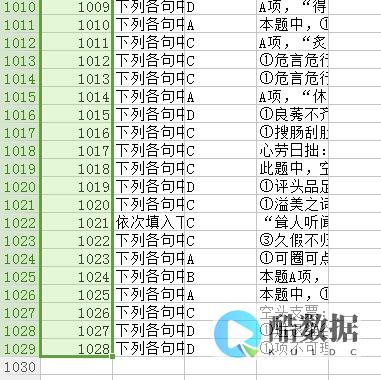
重启MYSQL 出现Discuz!>
Discuz!>密码正确Navicat连接mysql报
有可能是端口号搭颂错了慧答..我就是这知碧郑样
方法/步骤
MySQL服务器正在运行,停止它。隐判 如果是作为Windows服务运行的服务器,进入计算机管理—>服务和应用程序——>服务 如果服务器不是作为服务而运行的,可能需要使用任务管理器来强制停止它。
请点击输入图片描述
请点击输入图片描述
创建1个文本文件(此处命名为mysql-init.txt),并将下述命令置于单一行中: SET PASSWORD FOR ‘root’@’localhost’ = PASSWORD(‘MyNewPassword’);
请点击输入图片描述
(注意将我们创建的文件导入到 MySql安装目录下的bin目录下 D:\Progame\bin) progame为我自己MySql目录,注意不要导错【是自己安装目录下的sql】
请点击输入图片描述
在服务拆携明器启动时,旅告执行由“–init-file”选项(作用:在启动时从指定的文件中读取SQL命令)命名的文件的内容,更改根用户密码。当服务器成功启动后,应删除我们导入的mysql-init.txt文件
最后停止MySQL服务器,然后在重启它。【注意以自动方式运行服务器,应从Windows服务窗口启动它。如果以手动方式启动了服务器,能够像正常情形下一样使用命令。】然后发现连接上数据库了
请点击输入图片描述
修改下host为127.0.0.1,再试试能不能登录。
忘记手机的锁屏如笑密码的话只能通过强制复位才可以解除锁屏密码,不过需要楼主注意的是会删除个人资料及应用,首先按住电源键,其次当手机有震动提示时松开电源键,然后按下音量键下,直到屏幕上出现一个感叹号,再松开音量键下,最后再按渣氏含顺序按核袭下下列的按键组合,音量键上,音量键下,电源键,音量键下,之后就可以完成手机的格式化,楼主手机的锁屏密码也可以解除了。
数据库连接时1045的介绍就聊到这里吧,感谢你花时间阅读本站内容,更多关于数据库连接时1045,MySQL数据库连接时1045错误怎么处理?,#1045 无法登录 MySQL 服务器,重启MYSQL 出现Discuz!>香港服务器首选树叶云,2H2G首月10元开通。树叶云(www.IDC.Net)提供简单好用,价格厚道的香港/美国云服务器和独立服务器。IDC+ISP+ICP资质。ARIN和APNIC会员。成熟技术团队15年行业经验。
mysql 问题 phpmyadmin访问#1045问题
Windows 2000/XP/2003 下 IIS+PHP+MySQL+Zend Optimizer+GD库+phpMyAdmin的服务器环境。 网上的方法说的不全,而且有点误导,要细心: 打开文件,发现了 $cfg[Servers][$i][user] = root; // MySQL user $cfg[Servers][$i][password] = ; // MySQL password (only needed 这两条语句之后的注释:原来用户和密码是MySQL数据库的。 但是密码在安装MySQL的时候已经设置过了(假设密码为:admin)。 以上这两条语句我没有修改,直接就关闭了文件。 我抱着试一试的态度,重新输入用户名root和密码admin,结果登录成功! 看来Cookies早就启动了,但是登录界面仍旧要显示:Cookies 必须启动才能登入。 这给人很大的误导,老是以为Cookies没有启动。 祝你好运!
MySQL Query : MySQL Error : MySQL Errno : 0 Message : Can not connect to MySQL server 出现的代码
MySQL Query : MySQL Error : MySQL Errno : 0 Message : Can not connect to MySQL serverMySQL查询请求:MySQL错误:MySQL错误号:0信息:不能连接到MySQL服务器。 解决:修改源代码中数据库连接部分,使之可以连接到指定的MySQL数据库服务器。
mysql错误1130,具体描述如下ERROR 1130 Host 'localhost' is not allowed to connect to this MySQL
windows还是linux?错误代码 1045Access denied for user root@localhost (using password:YES)解决办法是重新设置root用户密码,在Windows平台下操作步骤如下:1、以系统管理员身份登录到系统;2、如果MySQL服务器正在运行,停止它。 如果是作为Windows服务运行的服务器,进入服务管理器:开始菜单->控制面板->管理工具->服务如果服务器不是作为服务而运行的,可能需要使用任务管理器来强制停止它。 3、创建1个文本文件,并将下述命令置于单一行中:SET PASSWORD FOR root@localhost = PASSWORD(MyNewPassword);用任意名称保存该文件。 在本例中,该文件为C:\。 4、进入DOS命令提示:开始菜单->运行-> cmd假定你已将MySQL安装到C:\mysql。 如果你将MySQL安装到了另一位置,请对下述命令进行相应的调整。 在DOS命令提示符下,执行命令:C:\> C:\mysql\bin\mysqld-nt --init-file=C:\在服务器启动时,执行由“--init-file”选项(作用:在启动时从指定的文件中读取SQL命令)命名的文件的内容,更改根用户密码。 当服务器成功启动后,应删除C:\。 5、停止MySQL服务器,然后在正常模式下重启它。 如果以服务方式运行服务器,应从Windows服务窗口启动它。 如果以手动方式启动了服务器,能够像正常情形下一样使用命令。 附:其他方法方法一:# /etc/init.d/mysql stop# mysqld_safe --user=mysql --skip-grant-tables --skip-networking &# mysql -u root mysqlmysql> UPDATE user SET Password=PASSWORD(’newpassword’) where USER=’root’;mysql> FLUSH PRIVILEGES;mysql> quit# /etc/init.d/mysql restart# mysql -uroot -pEnter password: <输入新设的密码newpassword>mysql>方法二:直接使用/etc/mysql/文件中[client]节提供的用户名和密码:# mysql -udebian-sys-maint -pEnter password: <输入[client]节的密码>mysql> UPDATE user SET Password=PASSWORD(’newpassword’) where USER=’root’;mysql> FLUSH PRIVILEGES;mysql> quit# mysql -uroot -pEnter password: <输入新设的密码newpassword>mysql>内容来自: 脚本之家 另一个方法Windows:1. 管理员登陆系统,停止mysql服务或者结束mysqld-nt进程2. 进入命令行,来到mysql的安装目录.假设安装目录为 d:\mysql\ , CMD进入命令行3. 运行 d:\mysql\bin\mysqld-nt --skip-grant-tables 启动mysql,关闭权限的检查4. 运行 d:\mysql\bin\mysqladmin -u root flush-privileges password newpassword 重设root密码5. 重新启动mysql服务





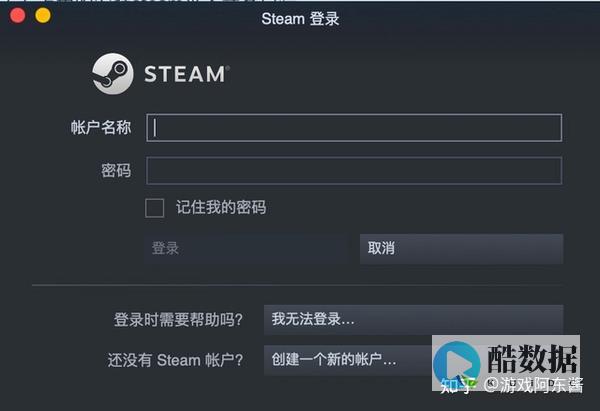


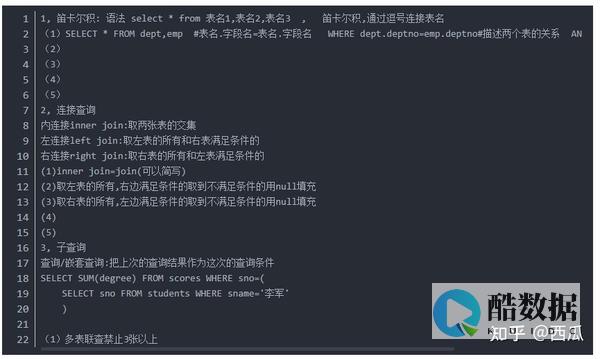


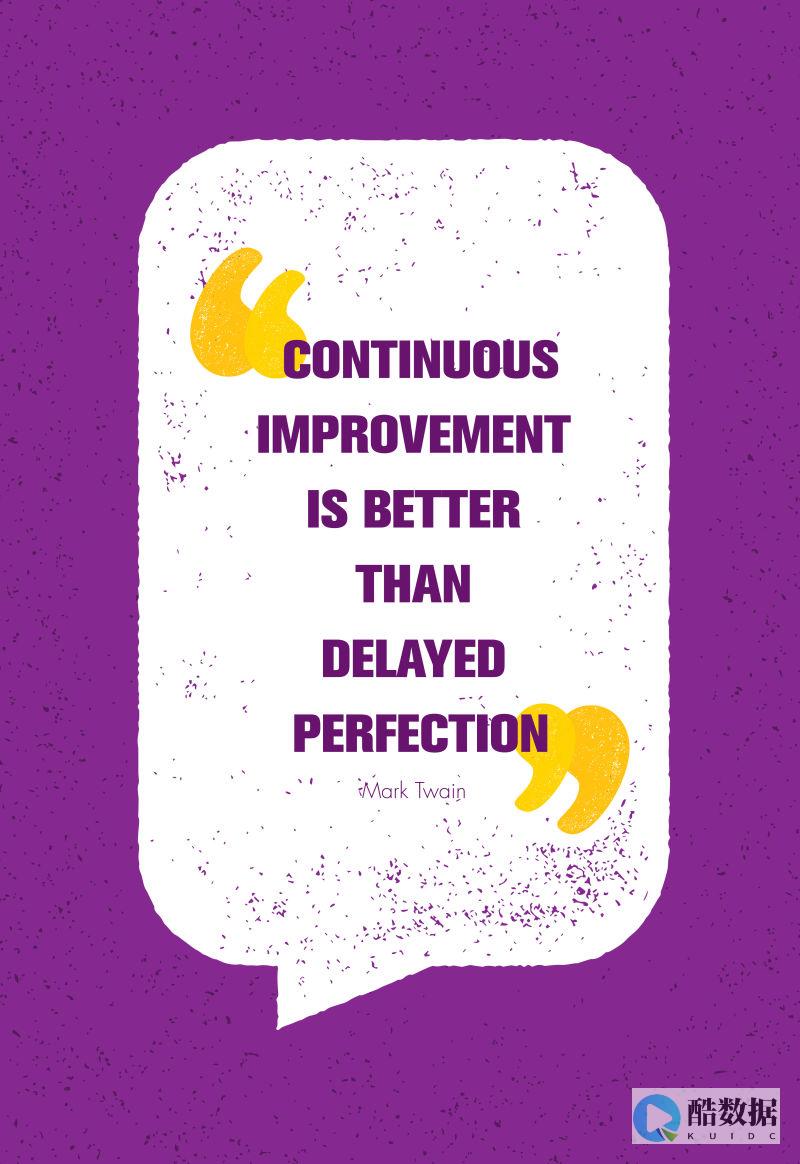



发表评论